本教程适用版本:WPS 365 点击免费使用
数据分析的结果需要以比较直接形式表现出来,如表格或统计图。今天,小编和大家分享下Excel中如何制作统计图的方法,就以扇形统计图为例吧。
首先打开一个表格,我们可以看到该公司分四个部门,也可以看到每个部门人员的比例:
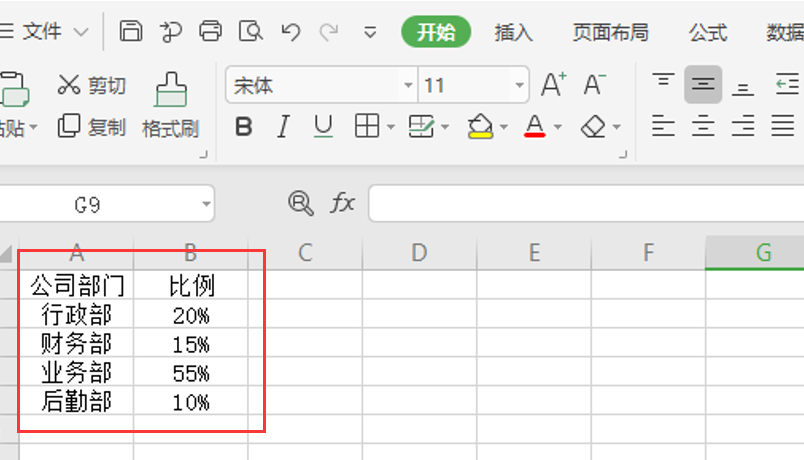 >>免费升级到企业版,赠超大存储空间
把以上数据选中,点击工具栏中的【插入】,点击【全部图表】,操作如下图:
>>免费升级到企业版,赠超大存储空间
把以上数据选中,点击工具栏中的【插入】,点击【全部图表】,操作如下图:
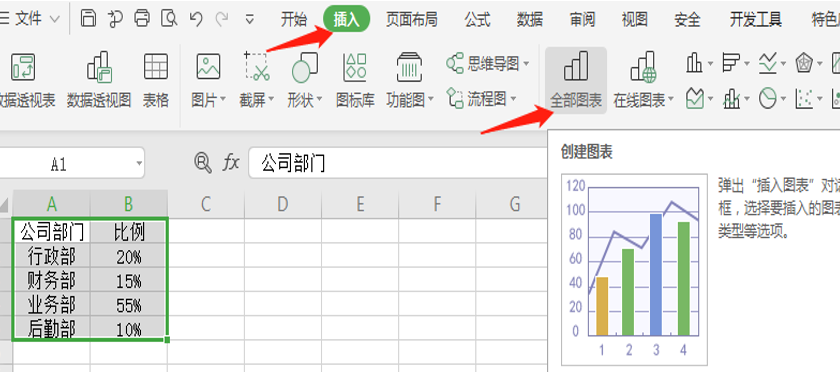 >>免费升级到企业版,赠超大存储空间
会弹出如下对话框,我们可以选择饼图,有其他的需要我们可以选择其他图形,点击饼图里最基本的一个就可以:
>>免费升级到企业版,赠超大存储空间
会弹出如下对话框,我们可以选择饼图,有其他的需要我们可以选择其他图形,点击饼图里最基本的一个就可以:
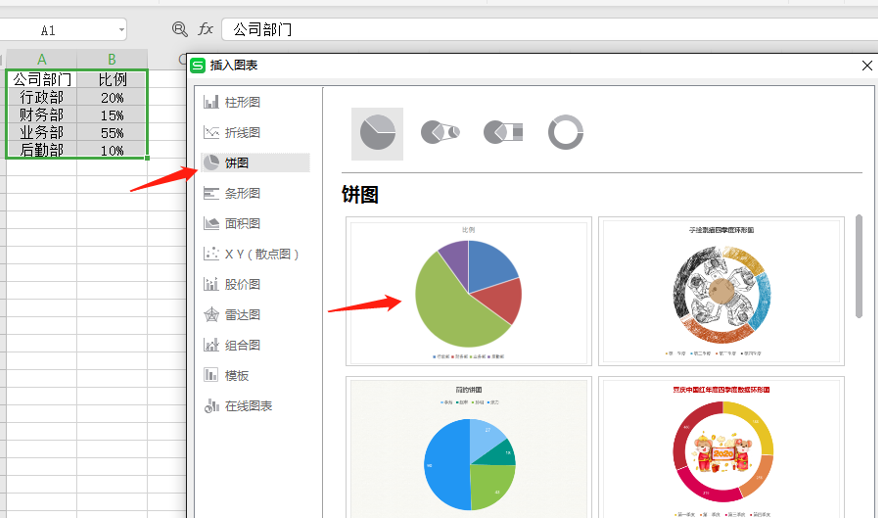 >>免费升级到企业版,赠超大存储空间
插入表格后,我们可以看到数据的扇形图,如下图:
>>免费升级到企业版,赠超大存储空间
插入表格后,我们可以看到数据的扇形图,如下图:
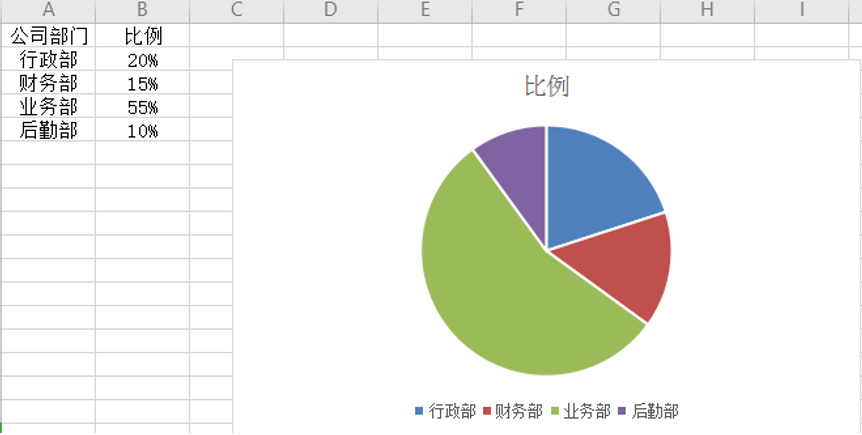 >>免费升级到企业版,赠超大存储空间
之后如果要在图里面体现百分比,我们可以鼠标右击扇形图,在出现的下拉菜单中,选择【添加数据标签】:
>>免费升级到企业版,赠超大存储空间
之后如果要在图里面体现百分比,我们可以鼠标右击扇形图,在出现的下拉菜单中,选择【添加数据标签】:
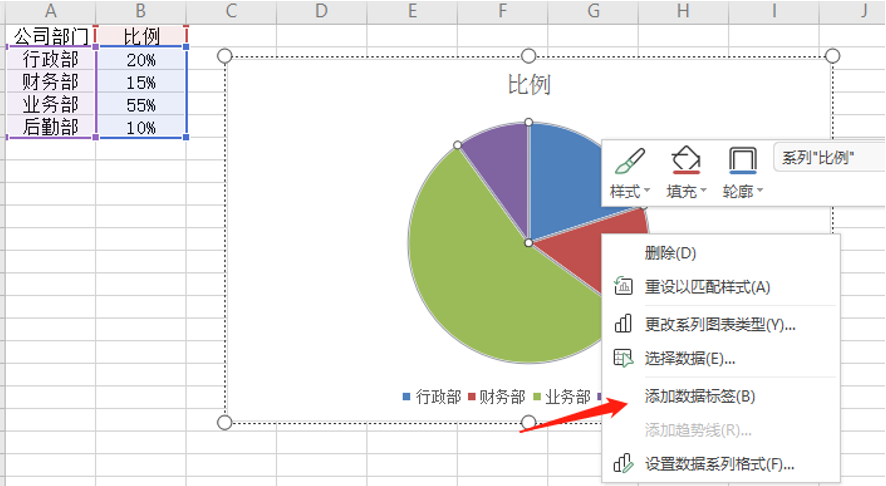 >>免费升级到企业版,赠超大存储空间
这样一个完整清晰地扇形图就做出来了:
>>免费升级到企业版,赠超大存储空间
这样一个完整清晰地扇形图就做出来了:
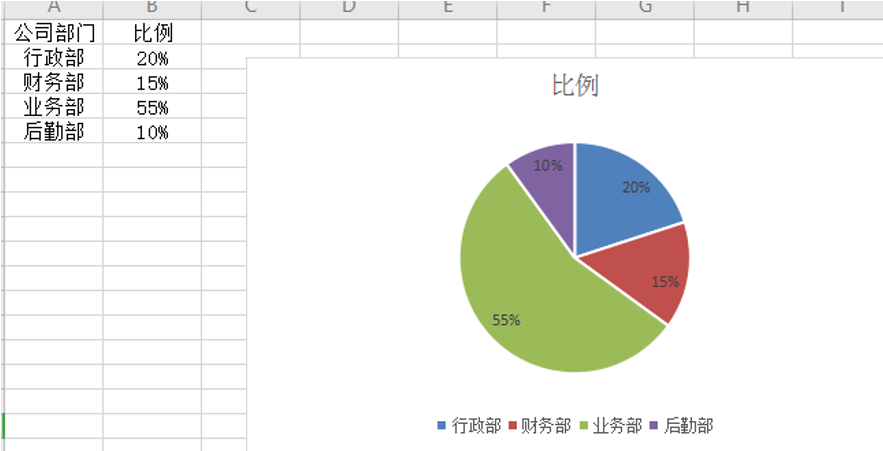 >>免费升级到企业版,赠超大存储空间
以上就是在表格里统计图的做法,是不是很简单,大家学会了么?
>>免费升级到企业版,赠超大存储空间
以上就是在表格里统计图的做法,是不是很简单,大家学会了么?

